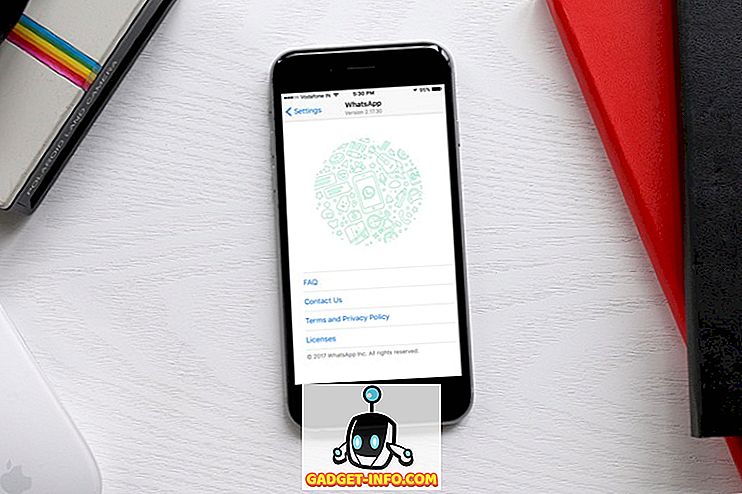Kami sebelumnya telah menulis tentang metode untuk memulihkan kunci lisensi untuk program Microsoft Windows dan Microsoft Office menggunakan alat yang disebut ProduKey. ProduKey adalah program hebat dari Nirsoft yang bekerja dengan produk Microsoft dan perangkat lunak pihak ketiga juga.
Kami telah menemukan alat gratis lain, bernama LicenseCrawler, yang memulihkan kunci lisensi dengan merangkak melalui registri untuk menemukan semua kunci lisensi dan nomor seri untuk semua perangkat lunak yang diinstal pada sistem Anda.
Unduh LicenseCrawler dari
//www.klinzmann.name/licensecrawler_download.htm.
CATATAN: Kami memilih untuk mengunduh LicenseCrawler dari FreewareFiles. Softonic memiliki proses pengunduhan ekstra yang harus Anda lalui untuk mendapatkan file. Saya juga melakukan pemeriksaan VirusTotal di situs web mereka dan file pengaturan dan keduanya muncul bersih untuk malware / spyware. Program ini memang menampilkan beberapa iklan di dalamnya ketika Anda melakukan pencarian, tetapi Anda dapat menonaktifkannya dengan mudah.
Anda akan mendapatkan file .zip dari FreewareFiles. LicenseCrawler tidak perlu diinstal. Cukup, unzip file yang Anda unduh dan klik dua kali file LicenseCrawler.exe untuk menjalankan LicenseCrawler .

Kotak dialog Pilih Bahasa Anda ditampilkan. Pilih bahasa yang diinginkan dari daftar drop-down dan klik OK . Kotak dialog lisensi LicenseCrawler ditampilkan. Klik Terima untuk melanjutkan.
Bahasa yang dipilih dan fakta bahwa Anda menerima lisensi dapat disimpan ke dalam file pengaturan, jika Anda mau. Untuk melakukan ini, klik Ya pada kotak dialog Simpan Pengaturan .
Cari Kunci Lisensi
Jendela utama LicenseCrawler ditampilkan. Anda dapat memilih untuk mencari mesin lisensi Anda ( Localhost ) untuk mencari kunci lisensi atau mesin lain di jaringan yang sama. Untuk mencari mesin lain di jaringan, klik panah bawah pada daftar drop-down Komputer .

Kotak dialog Searching for Computer ditampilkan ketika LicenseCrawler mencari mesin lain di jaringan.

Jika tidak ada mesin lain di jaringan, kesalahan ditampilkan. Jika mesin lain ditemukan di jaringan, mereka ditampilkan di daftar turun bawah Komputer . Pilih mesin dari daftar drop-down Komputer .
CATATAN: Anda akan memerlukan nama pengguna dan kata sandi yang valid untuk mesin jarak jauh yang Anda pilih di jaringan dan kemampuan untuk mengakses registri.

Anda dapat mengubah jalur registri dengan memilih opsi dari daftar drop-down di bawah daftar drop-down Komputer . Kami menyarankan Anda meninggalkan jalur registri sebagai default, HKEY_LOCAL_MACHINE .

Untuk memulai pencarian kunci lisensi Anda, klik Cari .

Beberapa kotak dialog iklan mungkin ditampilkan sebelum pencarian dimulai. Klik Nonaktifkan Layar ini . Anda dapat memilih kotak centang Tutup setelah batas waktu, sebagai gantinya, agar tidak ada lagi tampilan iklan setelah hitungan mundur selesai.

Setelah hitungan mundur selesai, Anda dapat mengklik OK untuk menutup kotak dialog.

Kunci yang sedang dicari ditampilkan di kotak edit Pencarian saat proses pencarian berlangsung. Ketika pencarian selesai, kotak edit Pencarian menunjukkan bahwa pencarian Selesai . Jumlah nomor seri ditampilkan di bawah kotak edit Pencarian dan kunci lisensi dan nomor seri ditampilkan dalam kotak teks besar.

Anda dapat menyimpan kunci lisensi dan nomor seri ke file teks biasa atau file teks terenkripsi. Untuk menyimpan file teks terenkripsi, pilih Simpan Dienkripsi dari menu File .

Kotak dialog Simpan sebagai ditampilkan. Arahkan ke folder tempat Anda ingin menyimpan file.
CATATAN: Folder default adalah folder LicenseCrawler, di mana file LicenseCrawler.exe berada. Kami sarankan Anda menyimpan file di folder LicenseCrawler . Ini memungkinkan Anda untuk dengan mudah membuat cadangan kunci lisensi dan nomor seri ke drive eksternal hanya dengan menyalin folder LicenseCrawler . Kemudian, Anda dapat dengan mudah mengakses kunci lisensi dan nomor seri setelah menginstal ulang Windows, jika perlu.
Masukkan nama untuk file di kotak edit Nama file dan klik Simpan .

Kotak dialog Simpan file terenkripsi ditampilkan. Masukkan kata sandi di kotak edit dan klik OK . Perhatikan bahwa kata sandi ditampilkan dalam teks yang jelas.

Anda melihat teks terenkripsi dalam file kunci lisensi ketika Anda membukanya.

Untuk melihat kunci lisensi Anda dalam teks yang jelas, buka LicenseCrawler, jika belum terbuka. Pilih Muat dari menu File .

Kotak dialog Open File ditampilkan. Arahkan ke folder tempat Anda menyimpan file teks tersebut. Sekali lagi, folder yang dipilih secara default ke folder yang berisi file LicenseCrawler.exe . Pilih file teks dan klik Buka .

Pada kotak dialog Buka File yang menampilkan, masukkan kata sandi yang Anda tetapkan untuk file teks terenkripsi di kotak edit dan klik OK . Daftar kunci lisensi dan nomor seri ditampilkan di kotak teks besar di jendela utama LicenseCrawler .

Anda dapat mengubah bahasa yang digunakan di LicenseCrawler dengan memilih Bahasa dari menu Alat . Jika Anda mengubah bahasa saat berada di program, Anda dapat menyimpan kembali file pengaturan sehingga program terbuka menggunakan bahasa yang baru dipilih di waktu berikutnya. Untuk melakukan ini, pilih Simpan Properti dari menu File .

Kotak dialog Simpan Pengaturan ditampilkan lagi. Klik Ya untuk menyimpan pengaturan baru.

Pengaturan disimpan dalam file LicenseCrawler.ini di folder yang sama dengan file LicenseCrawler.exe .

Jika Anda membuka file LicenseCrawler.ini dalam editor teks, Anda akan melihat bahwa bahasa yang dipilih dan fakta bahwa Anda menerima perjanjian lisensi disimpan dalam file.

Anda juga dapat menjalankan LicenseCrawler di baris perintah. Untuk melihat perintah yang tersedia untuk digunakan pada baris perintah, pilih Bantuan dari menu Bantuan .

Kotak dialog menampilkan daftar perintah yang tersedia dan contoh-contoh menggunakan LicenseCrawler pada baris perintah dengan perintah. Klik OK di bagian bawah kotak dialog untuk menutupnya.

Untuk menutup LicenseCrawler, klik Keluar .

Jika Anda tidak ingin mengenkripsi file yang Anda simpan yang berisi kunci lisensi dan nomor seri, Anda dapat menyimpannya sebagai file teks biasa. Namun, jika Anda memilih untuk menyimpan kunci lisensi dan nomor seri dalam file teks biasa dan tidak terenkripsi, sebaiknya Anda mengenkripsi data dengan cara lain untuk mengamankan kunci lisensi Anda. Nikmati!